Um ein Kreisdiagramm in Powerpoint zu machen brauchen Sie nur ein neues Diagramm einfügen und das Kreisdiagrammtyp in dem Dialogfeld wählen. Dies wird eine neue Tabelle öffnen, in dem Sie die Kreisdiagrammdaten bearbeiten können. Alternativ können Sie Ihre Diagramme aus Excel in Powerpoint-Folien kopieren und die Daten werden auch zur Verfügung stehen.
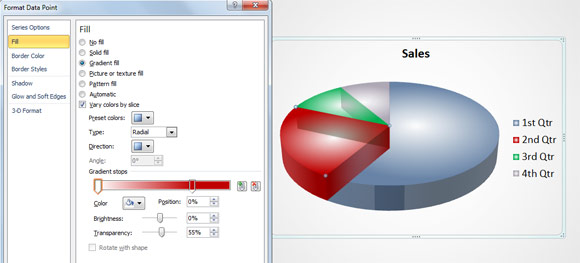
Nun, wenn Sie die Tortendiagramm Farben in Powerpoint anpassen möchten oder ändern andere Farben als die Standardpalette Farben zu wählen , dann können Sie manuell tun.
Hier werden wir ein paar Möglichkeiten abdecken zu Kreisdiagramm Farben in Powerpoint 2010 zu ändern, aber der Ansatz ist auch in Powerpoint 2013.
Verwenden Sie das Diagramm im Menü Extras Kreisdiagramm Farben ändern
Der einfachste Weg, um die Kreisdiagramm zu ändern, Farben wird durch das Design-Menü unter Diagramm Menü Extras in der Powerpoint-Band verwenden. Sobald das Diagramm ausgewählt ist, können Sie leicht ein Farbschema aus diesem Menü wählen, um in dem Kreisdiagramm verwendet werden.
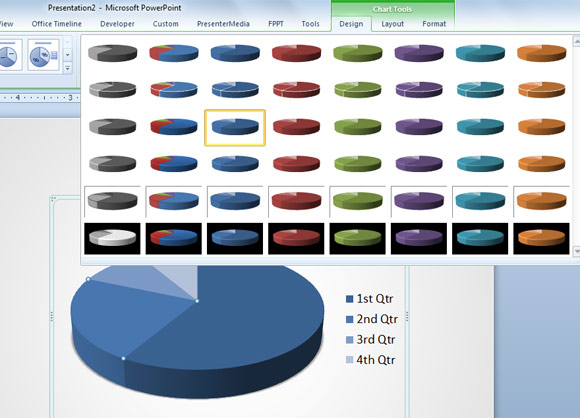

Manchmal werden jedoch die Standardfarbschemata in Powerpoint sind nicht genug, vor allem, wenn wir die Corporate visuelle Identität folgen müssen.
Manuell ändern Kreisdiagramm Farben in Powerpoint
Alternativ können Sie manuell die Farbe für die Serie im Kreisdiagramm verwendet bearbeiten. Klicken Sie doppelt auf den Bereich Grafik und dann geben Sie bitte wählen Sie im Format Data Series Dialogfeld. Jetzt können Sie die Verlaufsfüllung oder einfarbige Füllung wählen, um das Kreisdiagramm Farbe ersetzen.
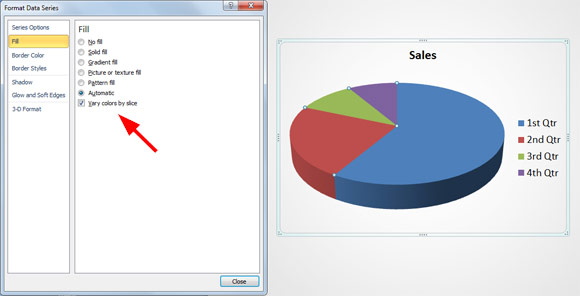
In der folgenden Abbildung sehen Sie, wie wir das Kreisdiagramm Farbe zu verwenden Sie graduelle Füllung mit Hochglanz-Effekt verändert haben.
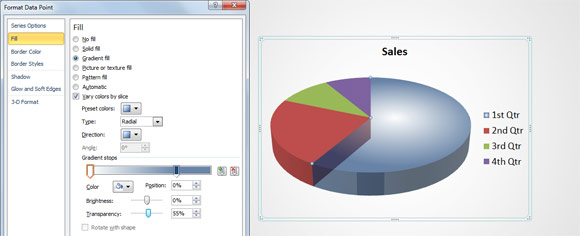
Sie können den Vorgang wiederholen und alle Farben durch jedes gewünschte neue Farbe zu ersetzen.
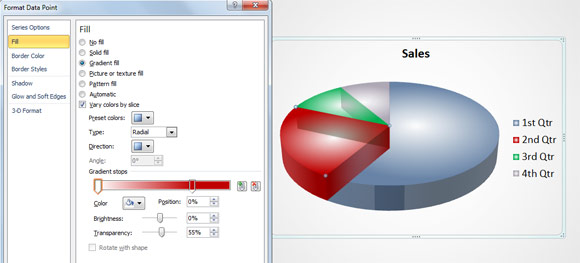
Es ist interessant zu sehen, dass wir jede gewünschte Farbe aus der Farbpalette Themen oder der Standard-Farbpalette wählen. Darüber hinaus können Sie eine graduelle Füllung hinzufügen und Transparenz große Effekte zu erzielen, verwenden.
